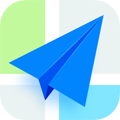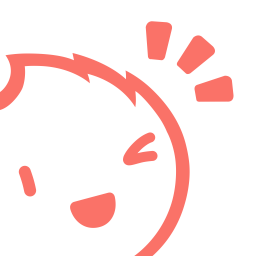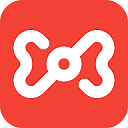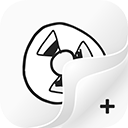一般现在大家购买的新电脑预装的都是Win10家庭版系统,但是对于系统爱好者来说,家庭版显然是不够用的,连组策略什么的都没有,那么如何升级为Win10专业版呢?总的来说有两种方法,一种是密钥升级,还有一种就是镜像升级,下面小编就和大家介绍下方法
Win10家庭版升级专业版密钥:
VK7JG-NPHTM-C97JM-9MPGT-3V66T
4N7JM-CV98F-WY9XX-9D8CF-369TT
FMPND-XFTD4-67FJC-HDR8C-3YH26
升级方法一:密钥直接升级
大部分电脑都可以直接升级,升级方法也很简单
1.在Windows设置—>>更新和安全——>>更改产品密钥:
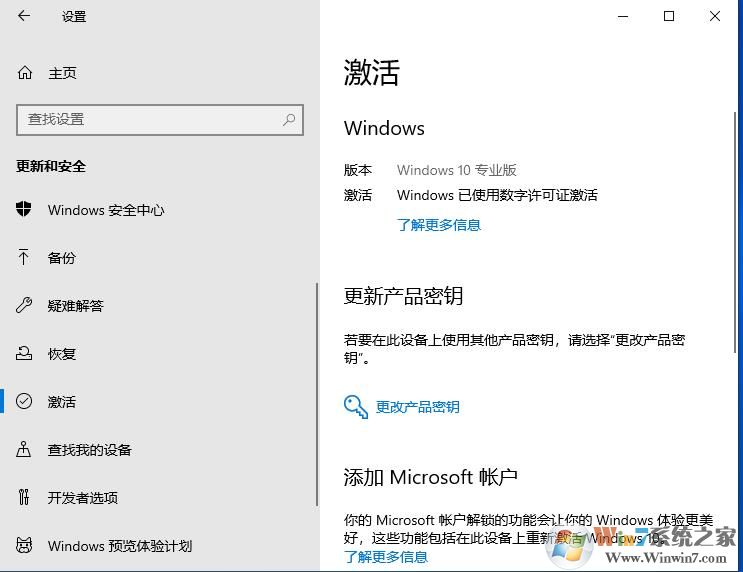
2、直接更改产品密钥,可以从上面的三个密钥中任选一个。输入后等待系统验证。
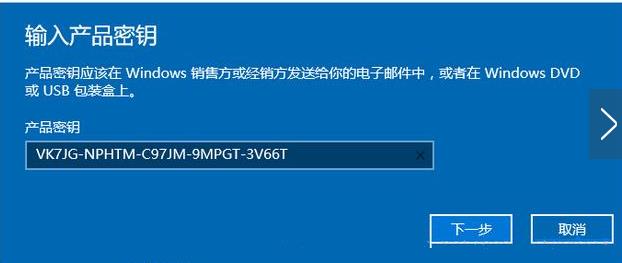
3、密钥通过系统验证后,进行下一步,会提示“升级你的windows版本”,我们点击“开始升级”按钮。如下图所示。

4、接下来系统就会升级,这个过程可能需要等一会,但是千万不要中断,否则很麻烦。中间也可能需要重启几次,升级完成后会有提示。

5、完成上面的步骤,重启电脑后,查看电脑属性,你就会发现你的电脑变成了专业版。据小编测试,教育版,企业版,专业版,专业工作站版本都可以升级,只是输入不同的密钥即可。
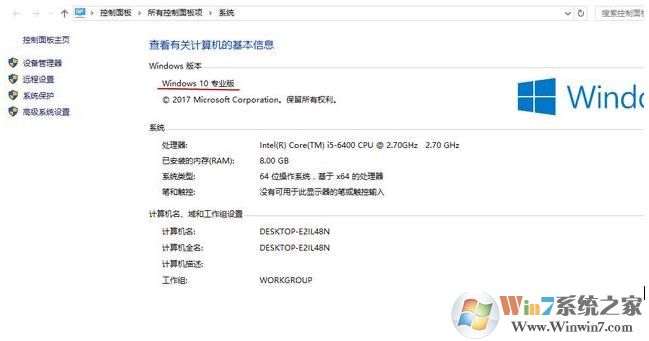
升级方法二:镜像安装升级
部分Win10家庭版由于无法使用升级密钥验证,也就无法升级,此时只有使用Win10专业版镜像安装升级的方法
具体步骤:
1.从msdn下载专业版原版镜像。
2.解压到c盘(系统盘)以外的其他盘,点setup即可
3.在安装过程中选择保留文件和内容,所有的文件都不会丢失,升级完成之后,再看已经从Win10家庭版升级到Win10专业版了。